- コンパクトなキーボードが欲しい
- 打鍵音が静かなキーボードが欲しい
- USキーボードが欲しい(もちろん日本語キーボードもある)
- 品質がよく、値段も高すぎない(1万円前後)キーボードが欲しい
そんな人に是非、この記事を読んで欲しいです。
はじめに
この記事では、私が現在使用しているキーボードであるProgresTouch RETRO TINYのUSキーボード Cherry 静音赤軸を紹介します。
こちらはARCHISS(アーキス)さんが販売してるProgres Touch RETROシリーズのTINY(コンパクト)キーボードになります。
ProgresTouch RETRO TINY(英語配列)/アーキサイト
このキーボードはテンキーがないというだけではなく、Fn1~Fn12キーを数字キーとFnキーの組み合わせで実現することによって一般的なテンキーレスキーボードに比べて面積を30%削減したコンパクトキーボードになっています。
かれこれ3年以上使っていますが、このキーボードに対して不満はありません。このキーボードにしてから、ストレスなくキー入力が出来ています。元々は学生時代に研究室で使用していたのですが、気に入りすぎて自宅用に追加で購入したくらいです。
では何故ここまで気に入っているか、以下の8つのポイントを説明します。
お気に入りポイント
テンキーキーレスかつコンパクトである
多くのキーボードにはテンキーが付いていますが、そのテンキーはほとんど使われていないと思います。使わないテンキーがあることでキーボードとマウスが遠くなり、姿勢が悪くなって右肩を痛めてしまうこともあります。
私はキーボードとマウスが遠くなるのが嫌だったので、テンキーがないキーボードを選びました。またこのキーボードはFn1~Fn12も数字とFnキーで代用できるため、かなりコンパクトです。

しかし、Excelで表計算をする際にはテンキーがあったほうが良いので、同じ会社(ARCHISS)が販売していたProgresTouch RETRO NPadというテンキーをキーボードの左に置いています。

多くの人がマウスをキーボードの右に置くので、テンキーは左側にあったほうが良いのになぜ、ほとんどのフルサイズキーボードはテンキーが右側にあるのでしょうか…
コンパクトだが配列に無理がない
コンパクトなキーボードはたくさんありますが、その多くが無理矢理詰め込むことでコンパクトを実現しているいため、右Shiftキーなどが非常に小さくなっています。キー配列に無理があると誤入力が増え、ストレスにつながります。
しかし、このキーボードはキー配列が一般的なキーボードと変わらないため、無理することなく使用できます。
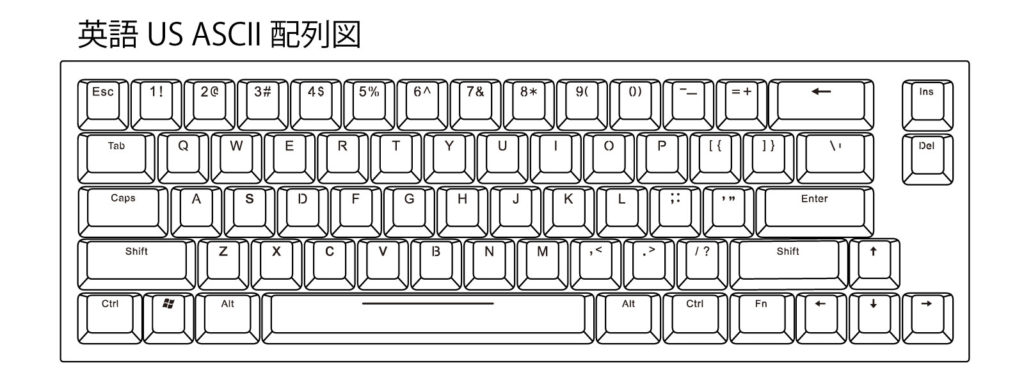
静音である
このキーボードは信頼性の高いCHERRY MXスイッチを搭載したキーボードになっています。その中でも静音赤軸が使用されており、他の軸に比べてキーボード入力したときもあまり音が出ない仕様になっています。職場はもちろん家でも夜中、作業していても不必要な音が出ないというのは他者に迷惑をかけない点でも重要だと思います。
ただ、ProgresTouch RETRO TINYには静穏赤軸以外にも、黒軸、青軸、茶軸、赤軸、シルバー軸と軸の種類が豊富なので、好みの軸がある人でも問題ありません。
キー配列の変更ができる
左Ctrlキーは通常Shiftの下にありますが(例:下図の変更前)、明らかに押しづらいと思います(コピー&ペーストをするときとても不便)。CapsLockキーなんてほとんど使わないのに何故「A」キーの隣という良いポジションに存在しているのか…
しかし、このキーボードは裏面にあるDIPスイッチを利用することによって、キー配列を変更することが出来ます。私は図のように左CtrlキーとCapsLockキーを入れ替えています。この変更によって左Ctrlキーが非常に押しやすくなります。他も次の表のように変更することが出来ます。
キー配列を変更し、左CtrlキーとCapsLockキーの位置を入れ替えるだけでも非常に使いやすくなります。
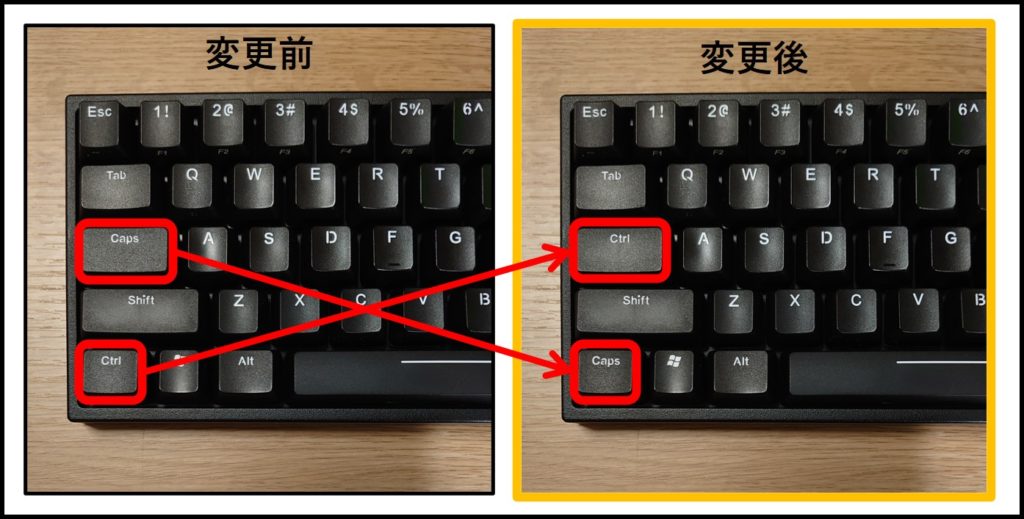
| 変更時 | |
| スイッチ1 | 左CtrlキーとCapsLockキーの位置の入れ替え |
| スイッチ2 | Windowsキーと左Altキーの位置の入れ替え |
| スイッチ3 | WindowsキーとFnキーの位置の入れ替え |
| スイッチ4 | Windowsキーを無効化 |
USキーボードである
これに関しては完全に自分の好みです。私は基本的にパソコンで行う作業は文章を入力するかプログラムを打つのかの2つですが、プログラムを打つ際にコードを書く際にUSキーボードだと都合がいいためこうしています。その理由については別途記事を書く予定なので読んでいただけたら幸いです。
また、ProgresTouch RETRO TINYにはUSキーボードだけではなく、日本語キーボードももちろん存在しているので、是非チェックしてください。
ProgresTouch RETRO TINY(日本語配列)/アーキサイト
長く使用してもキートップの印字が消えない
この条件は結構大事だと思います。私はブランドタッチができるので印字が消えても入力する分にはあまり困らないのですが、消えかかっているとかなり汚らしく見えてしまいます。
このキーボードのキーは2種類の素材を組みわせた二色形成になっており、キートップにプリントしているわけではないので、まず印字が消えることがありません。実際、3年以上使用していても印字が消える気配がありません。
長く使っても綺麗というのは非常に気持ちのいいものです。
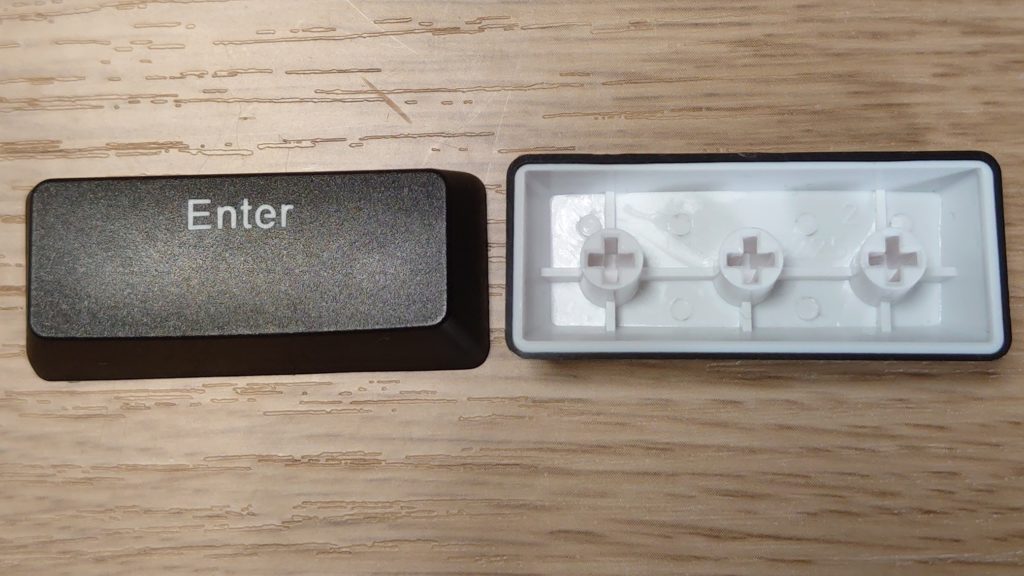
有線接続である
デスク上のレイアウトを気にする人であれば「無線接続がいい」という気持ちは何となくわかります。しかし無線接続だと、いざ使用しようと思った時に電池切れだったり、キーボードのスリープ解除後の入力がはじめの一文字目が入らなかったりします。
最近の無線接続のキーボードは電池持ちがなったと思いますが、たとえ一年に一回の交換だったとしても個人的にはその一回が非常に億劫です。
「文字を打つ」を安定的に行うには有線接続であることが重要なのです。
ケーブルが取り外せる
私は埃が気になって、よくキーボードをエアダスターやアルコールシートで掃除するのですが、この時にキーボード本体とケーブルが取り外せないとケーブルが邪魔で掃除しづらくなったり、最悪デスクトップパソコンから取り外すはめになったり面倒です。机を広く使いたいときもケーブルを外してしまえば、キーボードを別の場所に置いてスペースを確保できます。
こまめにキーボードや机の上を掃除したい人などには「ケーブルが取り外せる」ことは意外と重要なのです。
最後に
ここまで、私が愛用しているProgresTouch RETRO TINYのUSキーボード Cherry 静音赤軸の紹介をしました。
ARCHISSさんではコンパクトキーボードだけではなく、フルサイズキーボードやテンキーレスキーボード、さらにキーキャップ、マウスパッド、リストレスト(愛用しています)なども販売しています。最近、ARCHISSさんではMaestroというキーボードも販売してるようです。
このメーカーのキーボードは非常に品質がよく、利用者が求めているものを作ってくれているのでProgresTouch RETRO TINYだけではなく他の製品もご覧ください。







コメント